Come abbiamo visto nelle lezioni precedenti, se lanciamo il comando python da riga di comando, sia in ambiente Windows che Linux, viene mostrato un nuovo prompt caratterizzato da 3 caratteri di maggiore (>>>), che da adesso chiameremo interprete interattivo.
L'interprete interattivo è in grado di leggere e valutare man mano le espressioni inserite dall'utente, ma è anche possibile eseguire script contenenti sequenze di istruzioni Python, digitando il comando:
python script.pyÈ interessante aprire una piccola parentesi su quello che succede quando si esegue un script, scendendo un po’ più nel dettaglio.
Ogni volta che viene invocato il comando python, il codice scritto viene scansionato per token, ognuno dei quali viene analizzato dentro una struttura logica ad albero che rappresenta il programma. Tale struttura viene, infine, trasformata in bytecode (file con estensione .pyc o .pyo). Per potere eseguire questi bytecode, si utilizza un apposito interprete noto come macchina virtuale Python (PVM).
Sorgente (file.py) -> Bytecode (file.pyc) -> Runtime (PVM)
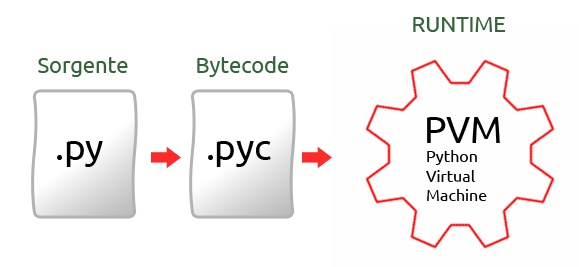
Esecuzione da riga di comando
Torniamo a concentrarci sul funzionamento base dell’interprete interattivo. In questa modalità, digitando dei comandi Python si ottiene subito una risposta:
>>> 5 * 3
15
>>>
>>> a = 5
>>> b = 6
>>> 2 * (a+b) + 3*a
37Esecuzione di script .py
Ma come si fa a creare ed eseguire un file Python? Per prima cosa bisogna generare un semplice file di testo e salvarlo con estensione .py, per esempio, helloworld.py. A questo punto possiamo aprire il file creato con un qualsiasi editor di testi (non Word, bensì Notepad, Notepad++, Sublime Text o simili) e scrivere:
print('Hello World!')Si noti che, su Windows, possiamo creare un file di testo ma potremmo non poterne modificare l’estensione. In questo caso, possiamo creare il file direttamente da editor di testi con l’estensione giusta, oppure cambiare l’impostazione del sistema che nasconde le estensioni.
Come primo esempio, aggiungiamo al nostro file helloworld.py una soola riga di codice, costituita dalla funzione print(), che come risultato stamperà una stringa. Eseguendo il file da terminale, otterremo quanto segue:
$ python helloworld.py
Hello World!Usare IDLE
Ora che abbiamo visto brevemente come eseguire un file Python da linea di comando, possiamo esaminare un ambiente visuale che permette di modificare, eseguire, e fare il debug di programmi Python da un’unica interfaccia: IDLE (Integrated Development and Learning Environment).
IDLE offre un'interfaccia visuale per Python, e può essere eseguito in ambiente Windows, Linux o Mac OS. Esso viene avviato da uno script Python (idle.pyw), che nelle recenti versioni di Windows si trova in C:\Python3X\Lib\idlelib.
È possibile però lanciarlo in modo veloce dal menu Start -> Tutti i Programmi -> Python 3.X.

Avviando IDLE, apparirà una finestra con l’ormai noto prompt dei comandi Python (>>>), e le voci di menu che si è abituati a vedere in altre applicazioni simili.

Iniziamo a prendere confidenza con questo strumento.
Aprire ed eseguire un file
Per aprire un file Python già esistente possiamo selezionare File -> Open (Ctrl+O), mentre per crearne uno nuovo possiamo selezionare File -> New Window (Ctrl+N). In entrambe i casi, sarà possibile eseguire lo script selezionando Run -> RunModule (F5) dal menu:

Personalizzare l’IDE
È anche possibile personalizzare l’IDE secondo le proprie esigenze. Per farlo, è sufficiente selezionare il menu Options -> Configure IDLE:

Da questa schermata è possibile scegliere il tipo e la dimensione del font, nonchè la larghezza dell’indentazione (di cui parleremo meglio più avanti). È inoltre possibile personalizzare i colori delle parole chiave e di diversi altri elementi, modificando le impostazioni accessibili tramite la tab Highlighting.
Se vuoi aggiornamenti su Development inserisci la tua email nel box qui sotto: